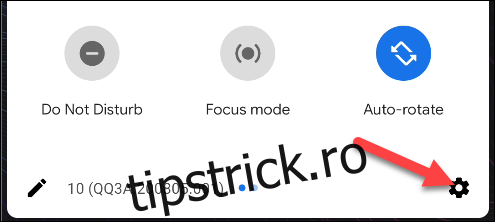Nimic nu se aseamănă cu frustrarea de a uita unde ai parcat. Din fericire, dacă aveți un smartphone iPhone, iPad sau Android cu Asistentul Google instalat, vă puteți găsi rapid vehiculul!
Vă puteți da seama cât de comună este această problemă prin multitudinea de soluții disponibile. Cel mai bun este cel care necesită foarte puțin efort. Atâta timp cât aveți Asistentul Google pe dvs dispozitiv Android, iPhone, sau iPad, și îl ai la tine când parchezi, această metodă va funcționa.
Asistent Google pentru Android
Primul lucru pe care trebuie să-l faceți pe dispozitivul dvs. Android este să vă asigurați că Asistentul Google vă poate accesa locația. Pe telefon sau tabletă, glisați în jos de sus (o dată sau de două ori, în funcție de model), apoi atingeți pictograma Roată pentru a deschide meniul Setări.
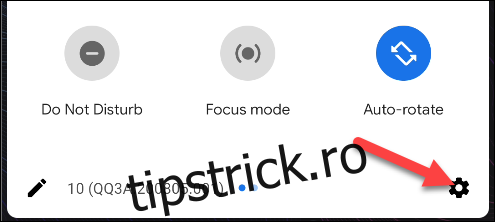
Apoi, atingeți „Locație”.
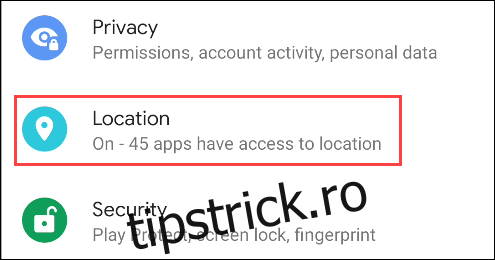
Asigurați-vă că „Utilizați locația” este activat.
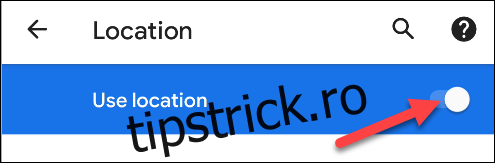
Odată ce acest lucru este îndepărtat, acum puteți utiliza funcția de parcare. Primul lucru pe care trebuie să-l faceți este să deschideți Google Assistant într-unul dintre următoarele moduri:
Spuneți „Ok, Google” sau „Hei, Google”.
Pe dispozitivele mai noi care rulează Android 10 și versiuni ulterioare, glisați din colțul din stânga jos sau din dreapta.
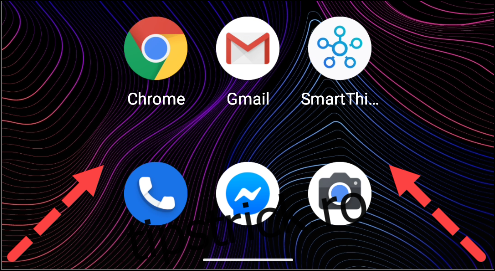
Când Asistentul Google este deschis și ascultă, puteți rosti una dintre următoarele comenzi:
„Am parcat aici.”
„Ține minte unde am parcat.”
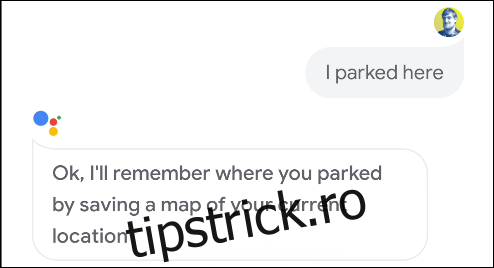
Asistentul Google își va aminti locația de parcare și o va marca pe o hartă.
Mai târziu, pentru a reveni la mașină, deschideți din nou Google Assistant și rostiți una dintre următoarele comenzi:
„Unde este mașina mea?”
„Unde am parcat?”
„Găsiți locația mașinii mele.”
Va apărea o hartă, care vă arată unde este parcată mașina dvs. Atingeți harta pentru a o deschide în Google Maps și navigați la locul de parcare.
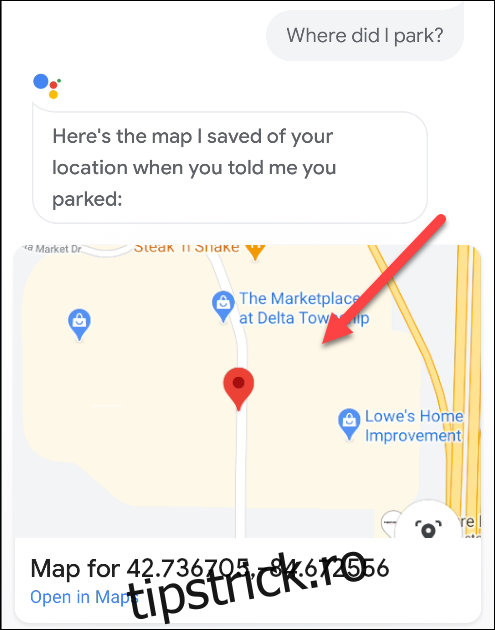
Google vă va salva locația de parcare timp de 24 de ore. Dacă doriți să îl eliminați mai devreme, spuneți „Uitați unde am parcat” la Asistentul Google.
Asistent Google pentru iPhone și iPad
Înainte de a putea utiliza Asistentul Google pe dvs iPhone sau iPad, trebuie să vă asigurați că „Servicii de localizare” este activat. Pe dispozitivul dvs., atingeți „Setări”.
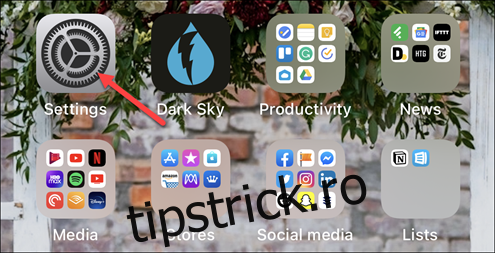
Accesați Confidențialitate > Servicii de localizare.

Asigurați-vă că „Servicii de localizare” este activat.
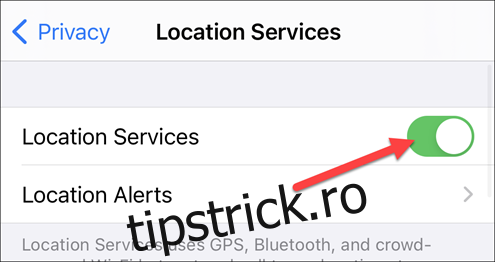
Apoi, deschideți aplicația Google „Asistent”.
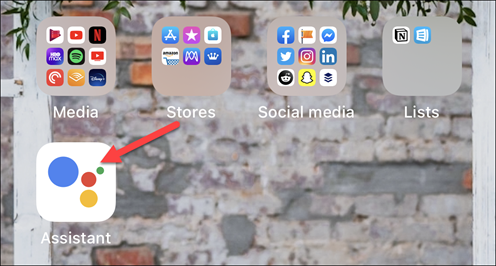
De acolo, spuneți „Ok, Google” sau atingeți pictograma Microfon. Când Google Assistant ascultă, puteți rosti una dintre următoarele comenzi:
„Am parcat aici.”
„Ține minte unde am parcat.”
Asistentul Google va salva locația de parcare pe o hartă.
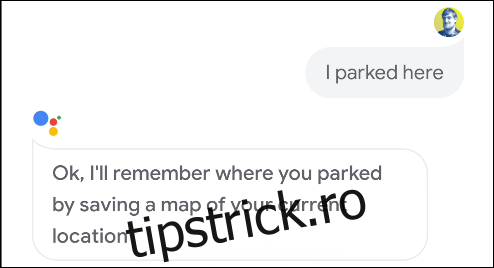
Când sunteți gata să vă întoarceți la vehicul, deschideți din nou „Asistentul Google”. Apoi, rostiți oricare dintre următoarele comenzi:
„Unde este mașina mea?”
„Unde am parcat?”
„Găsiți locația mașinii mele”
Va apărea o hartă care vă arată unde este parcată mașina dvs.; atingeți-l pentru a-l deschide în Apple Maps și navigați la locul de parcare.
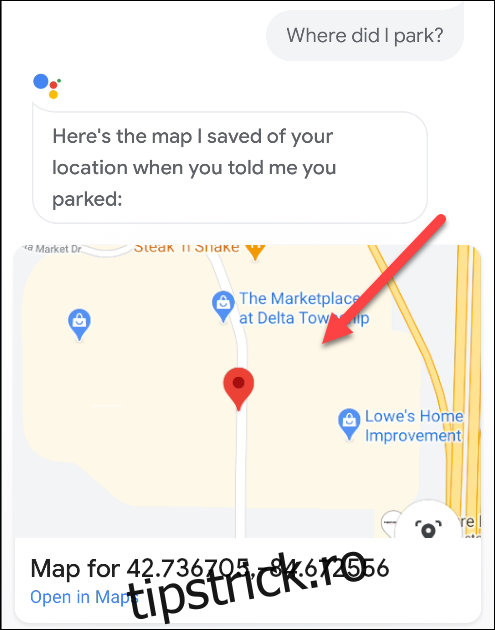
Google salvează locul de parcare pentru 24 de ore. Dacă doriți să îl eliminați mai devreme, spuneți „Uitați unde am parcat” la Asistentul Google.